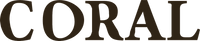La edición de fotos es una parte esencial del proceso fotográfico en la era digital. Aunque la toma inicial es crucial, la edición te permite ajustar y mejorar tus imágenes para que realmente brillen. Adobe Lightroom se ha convertido en una herramienta imprescindible para fotógrafos de todos los niveles, gracias a su interfaz intuitiva y sus potentes funcionalidades.
En este blog, te guiaremos a través de los primeros pasos para empezar a editar tus fotos en Lightroom, centrándonos en los ajustes básicos que puedes hacer para transformar una imagen. Al final, te daremos una recomendación especial para hacer que el proceso de edición sea aún más fácil y rápido.
1. Importación de Fotos y Organización
El primer paso para editar en Lightroom es importar tus fotos y organizarlas adecuadamente. Lightroom te permite clasificar tus imágenes de forma eficiente, lo que es clave para mantener un flujo de trabajo ordenado.
Pasos para importar fotos:
- Importa tus fotos: Abre Lightroom y haz clic en el botón de "Importar". Selecciona las imágenes desde tu cámara o disco duro.
- Crea carpetas y colecciones: Asegúrate de organizar tus fotos en carpetas y colecciones específicas. Esto te permitirá encontrar rápidamente las imágenes que necesitas.
- Añade palabras clave: Usa palabras clave para etiquetar tus fotos. Esto te será útil cuando tengas una gran cantidad de imágenes y necesites filtrar por temas específicos.
Consejo: Mantén un sistema de organización que te funcione. Esto puede ser por fechas, eventos o proyectos.
2. Ajustes Básicos de Exposición
Una vez que hayas importado y organizado tus fotos, es hora de empezar a editarlas. Los ajustes básicos de exposición son un excelente punto de partida, ya que afectan directamente la iluminación y el contraste de la imagen.
Herramientas clave en la pestaña "Básico":
- Exposición: Ajusta el brillo general de la imagen. Si tu foto está subexpuesta (oscura), aumenta la exposición para iluminarla. Si está sobreexpuesta (muy clara), redúcela.
- Contraste: Añade contraste para hacer que las partes claras y oscuras de la imagen se destaquen más. Un mayor contraste puede darle un toque dramático a tus fotos.
- Iluminaciones y sombras: Usa estos controles para recuperar detalles en las áreas más claras (iluminaciones) y más oscuras (sombras) de la foto. Esto es útil cuando una parte de la imagen está sobreexpuesta o subexpuesta.
- Blancos y negros: Ajusta los puntos más claros y más oscuros de tu imagen para mejorar el rango tonal.
Consejo: Juega con estos controles hasta que logres un equilibrio de luz que te guste, pero ten cuidado de no sobreexponer ni subexponer en exceso, ya que puede resultar en pérdida de detalles.

3. Ajustes de Color y Balance de Blancos
El color es fundamental para el estado de ánimo de una fotografía. Lightroom te ofrece herramientas potentes para ajustar los tonos de color y el balance de blancos, lo que te permite corregir y mejorar la tonalidad de tus imágenes.
Balance de blancos:
- Automático vs. manual: Lightroom puede ajustar automáticamente el balance de blancos por ti, pero también puedes hacerlo de forma manual. Ajusta la temperatura (más cálido o más frío) y el tinte (más verde o más magenta) para que los colores se vean más naturales o para crear una atmósfera específica.
Saturación y vibrancia:
- Saturación: Ajusta la intensidad de todos los colores en la foto. Aumentar la saturación hace que los colores sean más vibrantes, pero ten cuidado de no exagerar para evitar que se vean artificiales.
- Vibrancia: Similar a la saturación, pero afecta más a los colores apagados. Esto te permite aumentar los colores más sutiles sin sobresaturar los que ya son brillantes.
Consejo: El balance de blancos puede cambiar completamente la sensación de una imagen. Un balance más cálido puede evocar una sensación acogedora, mientras que un balance más frío puede transmitir frescura y modernidad.
4. Uso de las Curvas de Tonos
Las curvas de tonos son una herramienta poderosa para controlar con precisión los niveles de luz en tu imagen. Con ellas, puedes ajustar las sombras, los medios tonos y las luces de manera más detallada que con los controles básicos de exposición.
Cómo usar las curvas de tonos:
- Curva RGB: La curva predeterminada afecta a todos los colores a la vez. Al mover los puntos en la curva, puedes hacer que las partes más claras o más oscuras de la imagen se vuelvan aún más claras o más oscuras.
- Curvas individuales de color (Rojo, Verde, Azul): También puedes ajustar las curvas de cada color por separado. Esto es útil para corregir dominantes de color específicas o para crear un estilo visual único, como darle un toque vintage a tu foto.
Consejo: Comienza haciendo ajustes sutiles con las curvas. Demasiado contraste en las curvas puede dar como resultado una imagen artificial.
5. Recorte y Corrección de la Perspectiva
A veces, una buena foto necesita un pequeño ajuste de encuadre o perspectiva para mejorar su impacto visual. Lightroom ofrece herramientas sencillas para recortar y enderezar imágenes.
Recorte:
- Reencuadre: Usa la herramienta de recorte para eliminar partes innecesarias de la imagen y centrar la atención en el sujeto principal. Asegúrate de mantener las proporciones correctas para que la foto no pierda calidad.
- Enderezar: Si la imagen está inclinada, usa la herramienta de enderezar para alinear el horizonte o los elementos verticales.
Corrección de la perspectiva:
- Corrección automática: Lightroom tiene herramientas automáticas que pueden corregir la distorsión de la lente, especialmente útil para fotos de arquitectura o interiores.
- Manual: Ajusta manualmente la perspectiva si Lightroom no logra corregirla automáticamente.
Consejo: Un recorte o una corrección sutil pueden marcar la diferencia entre una buena foto y una excelente.

6. Presets de Lightroom: Ahorra Tiempo y Mantén la Consistencia
Una vez que hayas dominado los ajustes básicos, los presets de Lightroom se convierten en tu mejor aliado. Los presets son configuraciones preestablecidas que puedes aplicar a tus fotos con un solo clic, lo que te permite lograr un look consistente sin tener que ajustar cada foto individualmente.
Ventajas de los presets:
- Ahorro de tiempo: En lugar de repetir los mismos ajustes en cada imagen, puedes aplicar un preset y luego hacer pequeños retoques si es necesario.
- Consistencia estilística: Usar el mismo preset en una serie de fotos asegura que todas mantengan un estilo coherente, ideal para sesiones de fotos temáticas o publicaciones en redes sociales.
Recomendación Especial: Presets de Lightroom de Coral Estudio
En Coral Estudio, hemos creado una colección de presets de Lightroom diseñados para ayudarte a editar tus fotos de manera rápida y profesional. Nuestros presets están pensados para realzar colores, equilibrar la luz y darle un toque único a tus imágenes. Ya sea que estés trabajando con retratos, paisajes o fotos de productos, nuestros presets te permitirán lograr un estilo consistente con solo un clic.
Cada preset ha sido ajustado cuidadosamente para funcionar en diferentes condiciones de iluminación y tipos de fotografía. ¡Descubre nuestros presets en Coral Estudio y lleva tu edición al siguiente nivel!
Conclusión
Dominar la edición en Adobe Lightroom puede parecer un desafío al principio, pero con práctica y las herramientas adecuadas, te convertirás en un experto en poco tiempo. Sigue estos pasos para empezar, y no olvides que los presets de Lightroom de Coral Estudio pueden hacer que tu proceso de edición sea más rápido y eficaz. ¡Anímate a probarlos y transforma tus fotos con facilidad!